Что нужно знать
- Чтобы изменить уведомление на экране блокировки, откройте Настройки > Уведомления > Сообщения и под Оповещения , кран Экран блокировки .
- Чтобы отключить предварительный просмотр сообщений, откройте Настройки > Уведомления > Сообщения > Показать превью и выберите Никогда или Выключенный .
В этой статье объясняется, как отключить предварительный просмотр сообщений на iPhone. Инструкции применимы к устройствам с iOS 11 и более поздних версий.
Как изменить настройки уведомлений на экране блокировки iPhone
Когда вы получаете текстовые сообщения, на вашем iPhone отображается всплывающее окно с именем отправителя и началом сообщения. Если вы беспокоитесь о конфиденциальности или ожидаете конфиденциального сообщения, измените это поведение по умолчанию, чтобы другие не могли видеть содержимое ваших сообщений. Есть два способа сделать это: отключить предварительный просмотр сообщений или запретить отображение уведомлений из приложения «Сообщения» на экране блокировки.
Чтобы изменить настройки экрана блокировки, чтобы предварительный просмотр сообщений был включен, но текстовые уведомления не отображались на экране блокировки:
-
Открой Настройки приложение.
как добавить кого-то в группу текст
-
Идти к Уведомления > Сообщения .
-
В разделе «Оповещения» нажмите Экран блокировки чтобы отключить уведомления о сообщениях на экране блокировки. Значок синей галочки изменится на белый, указывая на то, что функция отключена. В iOS 11 и более ранних версиях нажмите кнопку рядом с ней, чтобы ее цвет изменился с зеленого на белый.
Вы также можете запретить отображение текстов в виде баннерных уведомлений в Центре уведомлений. Однако, если ваша главная задача — предотвратить просмотр сообщений посторонними людьми, отключите отображение предупреждений, пока ваш телефон заблокирован.
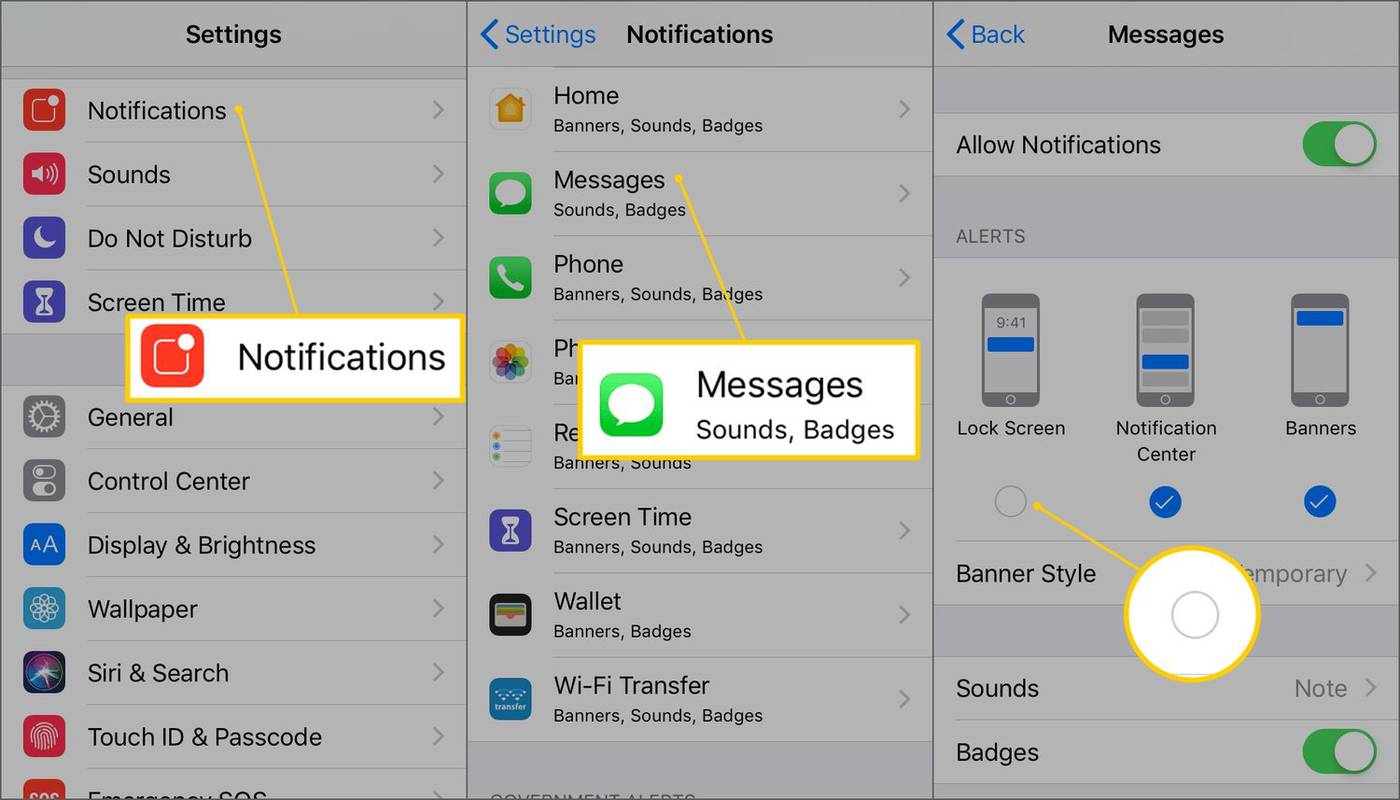
-
Выйдите из приложения «Настройки».
Как отключить предварительный просмотр сообщений
Если вы хотите видеть уведомления на экране блокировки о новых текстах, но хотите, чтобы содержимое сообщения было скрыто:
-
Открой Настройки приложение.
-
Идти к Уведомления > Сообщения > Показать превью .
-
Выбирать Никогда или Выключенный чтобы отключить предварительный просмотр сообщений.
как конвертировать .wav в .mp3
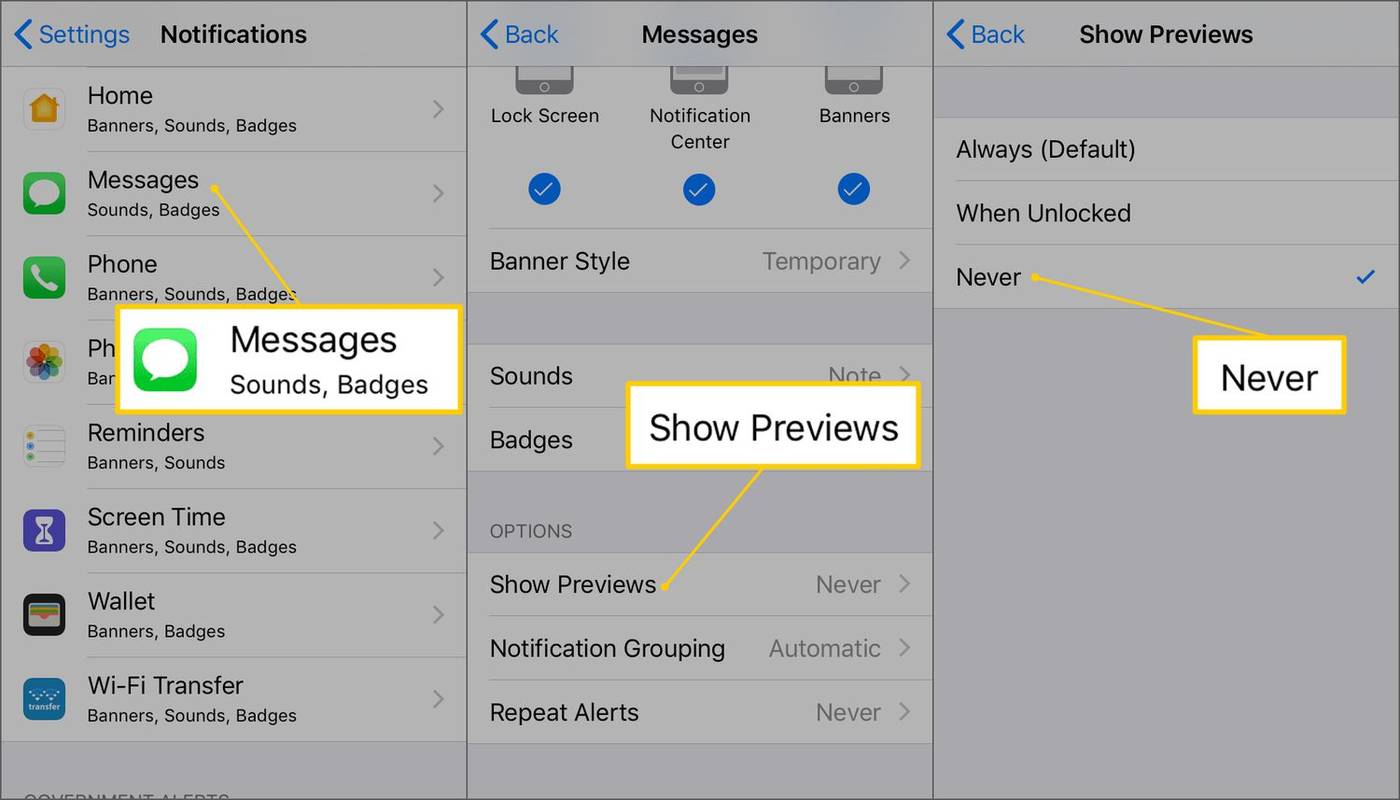
Если вы хотите видеть предварительный просмотр сообщений только при использовании телефона (когда введен пароль), выберите Когда разблокировано .
-
Выйдите из приложения «Настройки».

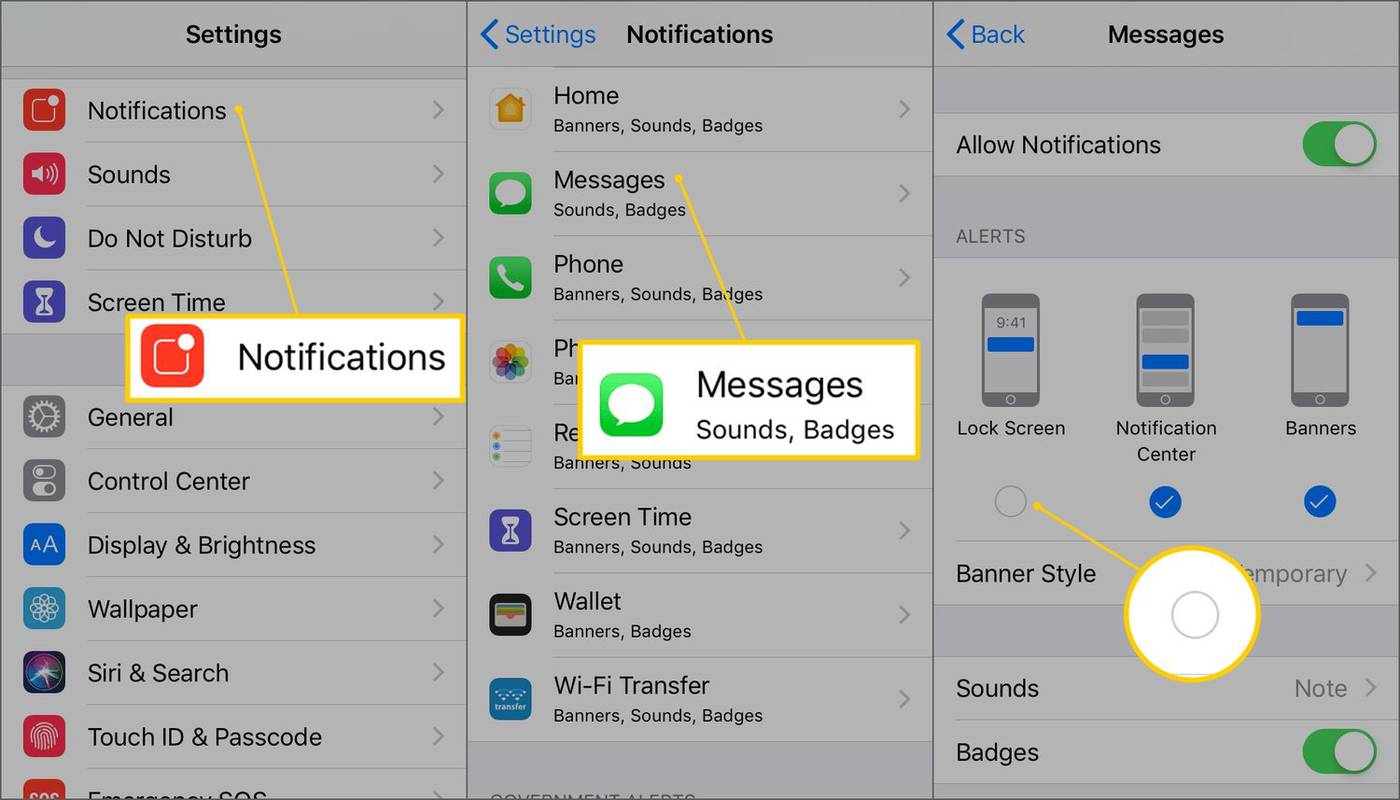
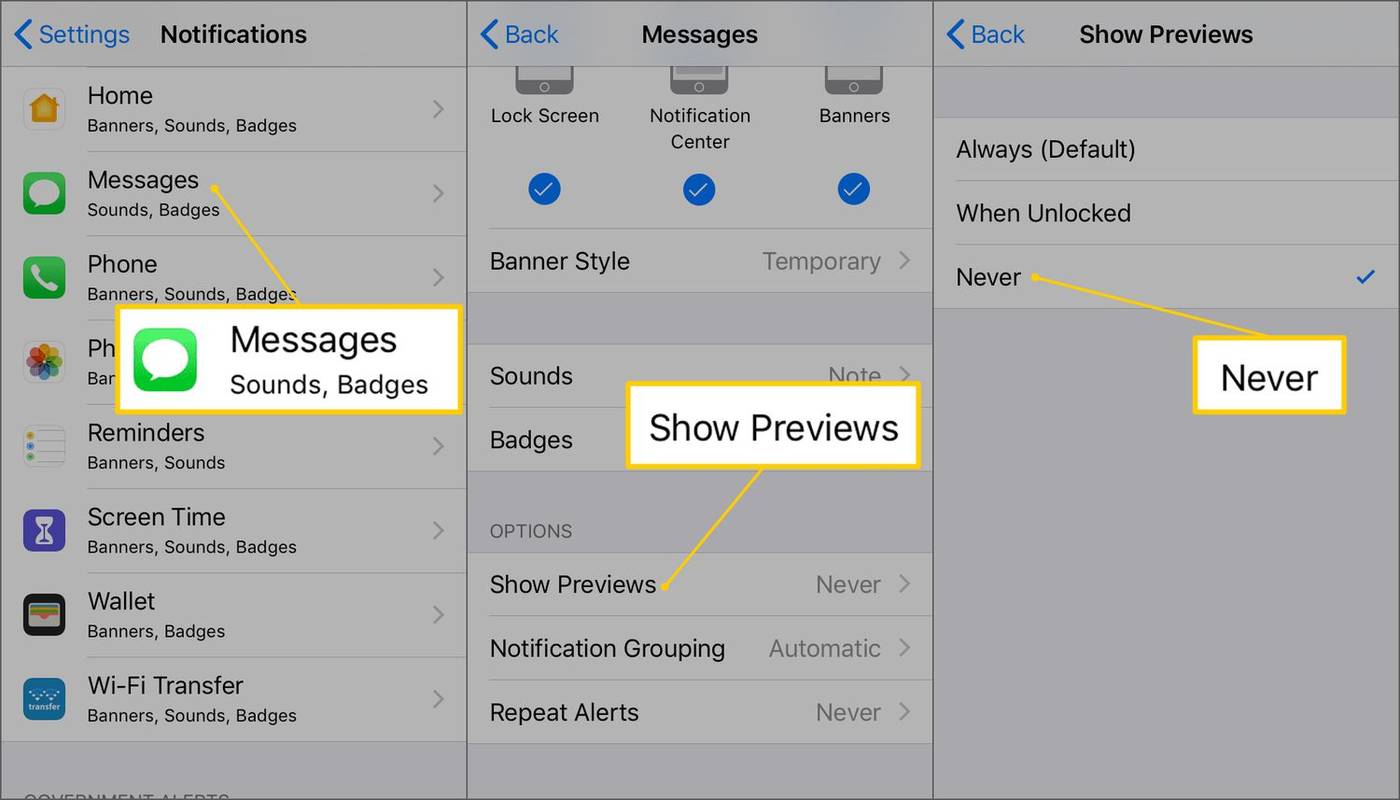


![Как установить VPN на маршрутизатор [все основные бренды]](https://www.macspots.com/img/security-privacy/06/how-install-vpn-router.png)





